PDFの編集をNuanceとAdobe Acrobatで行なっていますが、Adobe Acrobatの方が使いやすいかなぁと。
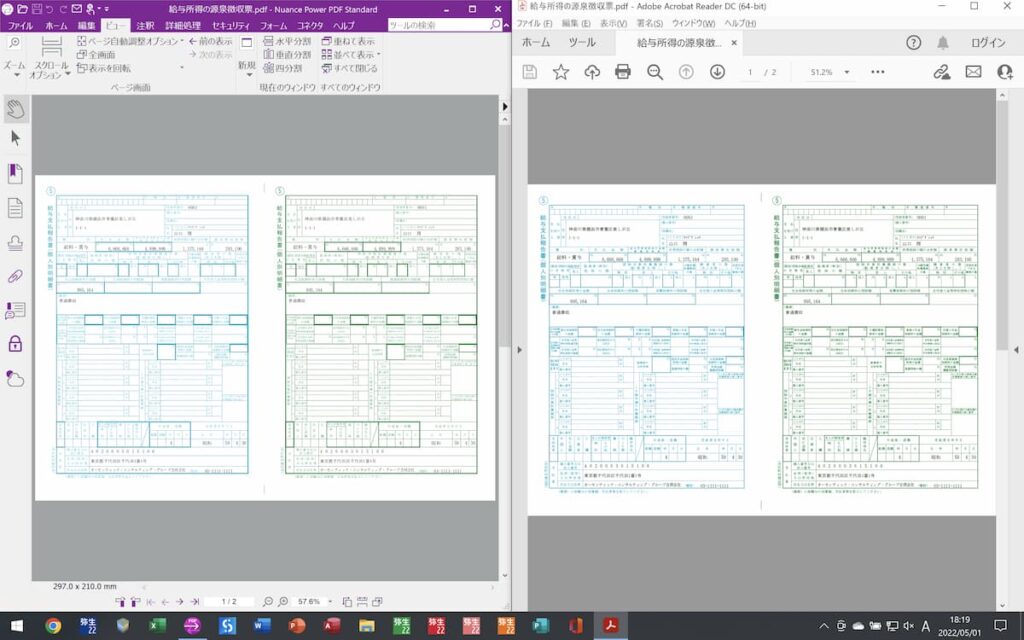
PDFがあるから仕事がスムーズにいく
税理士事務所へ転職した際に「不思議な仕事だなぁ。」と感じたもののひとつが、
「顧問先に資料を預かりに行く。」というものでした。
たとえば「ここの会社は10日までに試算表をつくらなければならないから、3日までには月次の資料をお客さまのところに預かりに行くんだよ。」
「郵送だと遅くなるから、絶対に預かりに行かなければダメだよっ。」などというやり取りがあったなぁと。
このような「資料をただ預かりに行く。」という仕事は、その後転職したいくつかの税理士事務所でもあったものです。
また「FAXの文字が潰れているので、これからその資料を預かりに行きますね。」などと言っている同僚などもいたなぁと。
とはいっても「資料を預かりに行く。」という仕事は早々にやめていました。。。
お客さまがExcelでつくっているものがあれば、
「それをわざわざ紙に印刷して貰う。」というのではなく、「Excelのまま貰う。」といったことをしていたものです。
他にも通帳やカード明細などはCSVなどにして貰うといったことや、紙ではなくPDFにしてもらうということをお客さまに伝えていたといえます。
このようなことをお客さまに伝えると「紙でわざわざ郵送するよりも楽だよ。」といった会話にもなったものでした。
そして「作成した資料を紙で確認する」というよりも「PDFにして確認する。」というほうが仕事はスムーズにいくと感じています。
- 山口翔のプロフィール
- 執筆・取材・講演の依頼
- 山口翔税理士事務所HP
- スポット税務相談
- 単発メール税務相談
- 山口翔YouTubeチャンネル
- 山口翔TikTokチャンネル
- 山口翔ヘヴィ・メタル税理士note
PDFの分割などの編集ならNuanceよりもAdobe Acrobat DC
PDFの結合や分割などの編集を行う際にAdobe Acrobat DCとNuanceを使っています。
MacBookのWindows側にNuanceを載せて、Mac側にAdobe Acrobatを載せてといったように。。。
ただ、Adobe Acrobatのほうが使いやすいかなぁと。
ということで、PDFを分割する場合をひとつの例として挙げてみます。
Nuance Power PDFの場合
たとえば、下のような2ページに渡るPDFのうち実際に必要なものは2ページ目のものである場合。
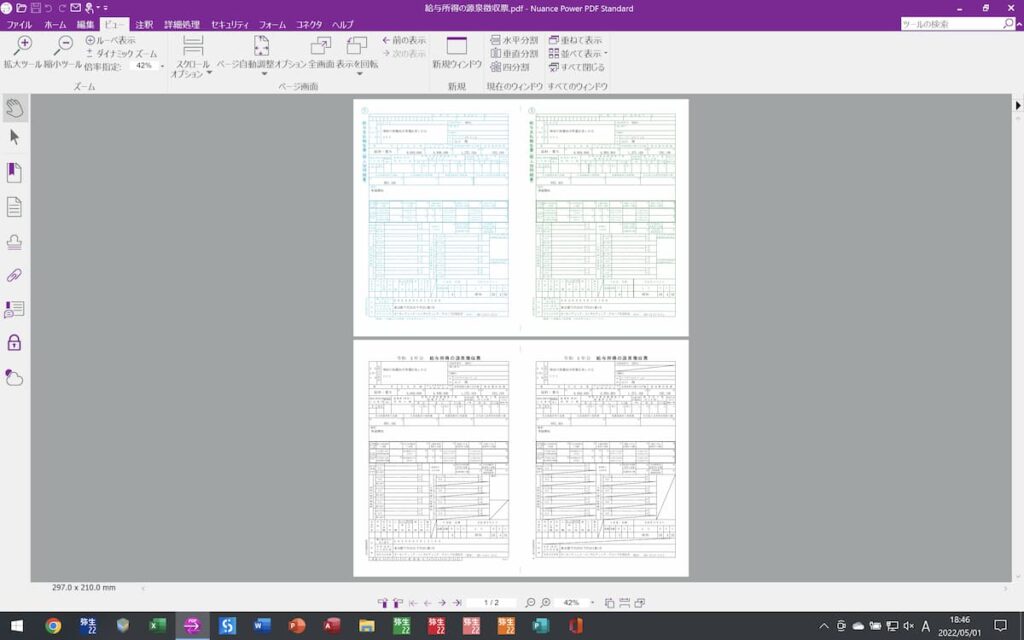
Nuanceの場合には分割をクリックすると、
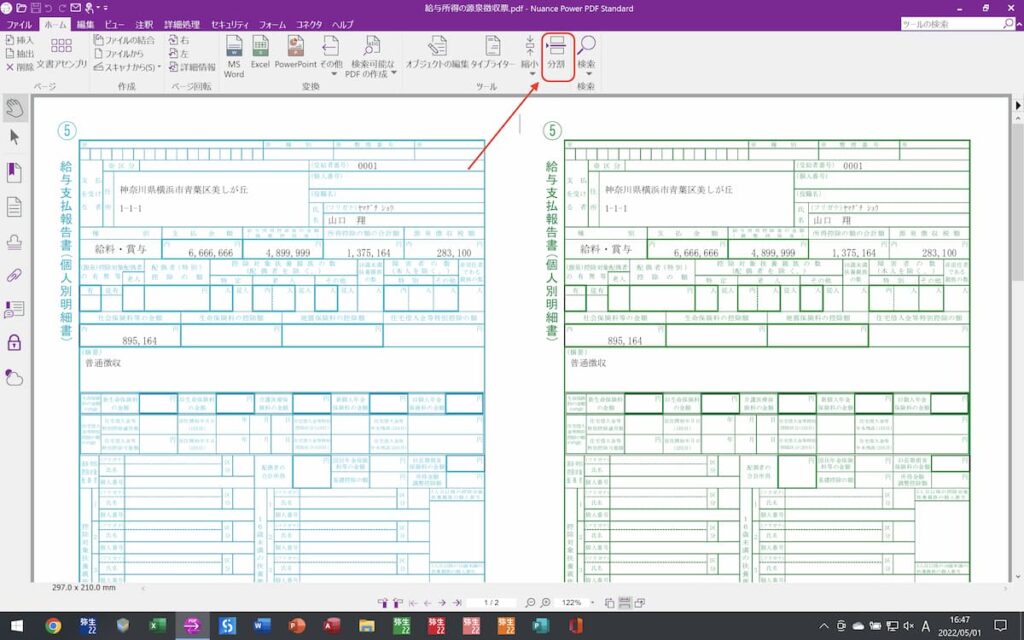
このような画面になります。
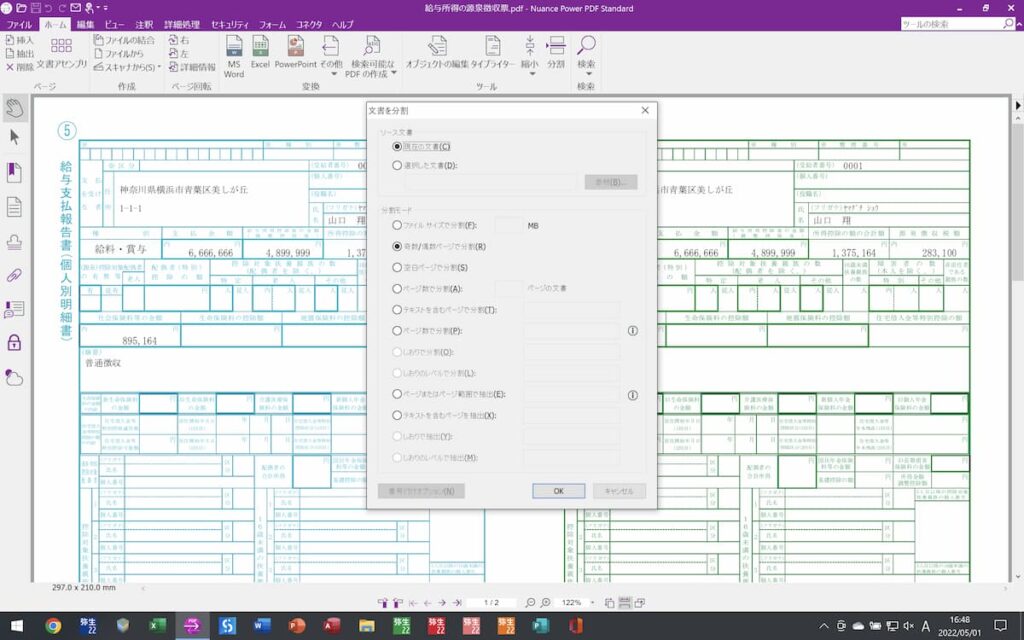
そこで、分割したいページを選択(今回の場合には1ページ)。
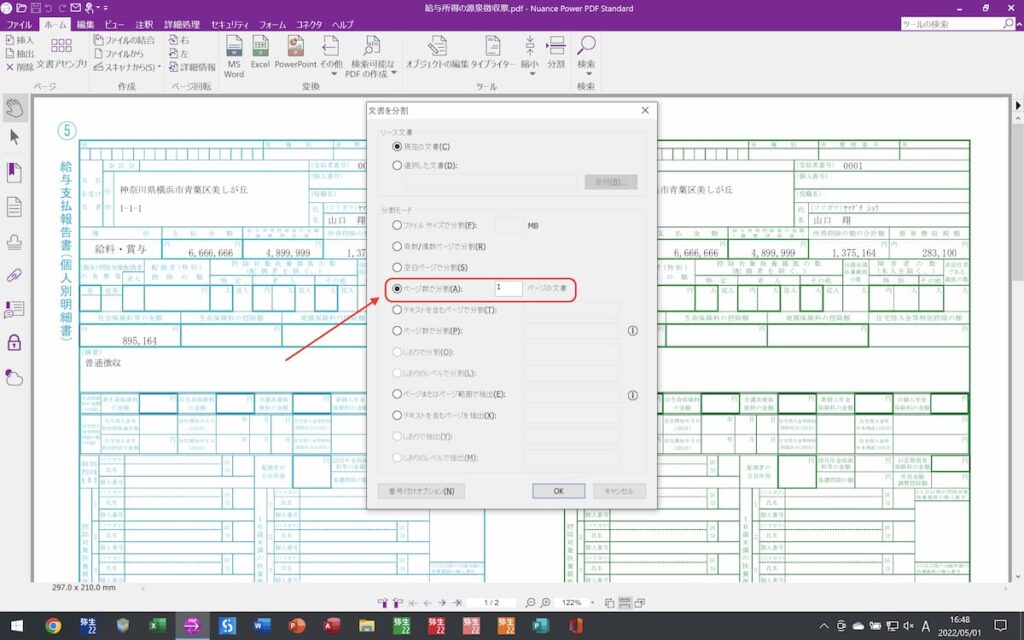
すると保存場所の確認が行なわれ(今回の場合にはデスクトップ)、
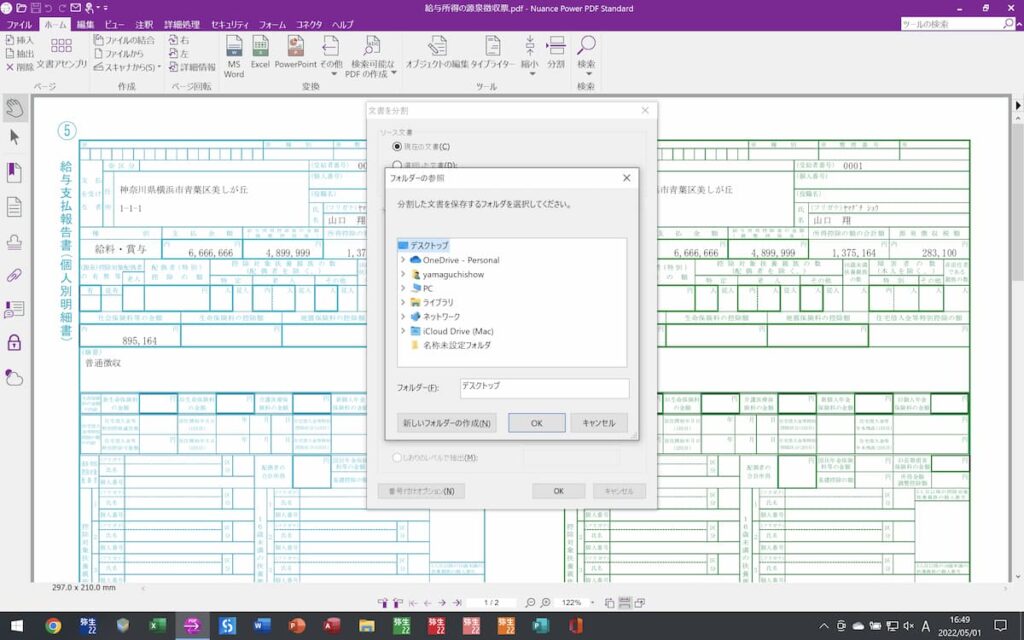
デスクトップに保存されたPDFを開くと、下のように2枚だったものが1枚なったことが確認できます。
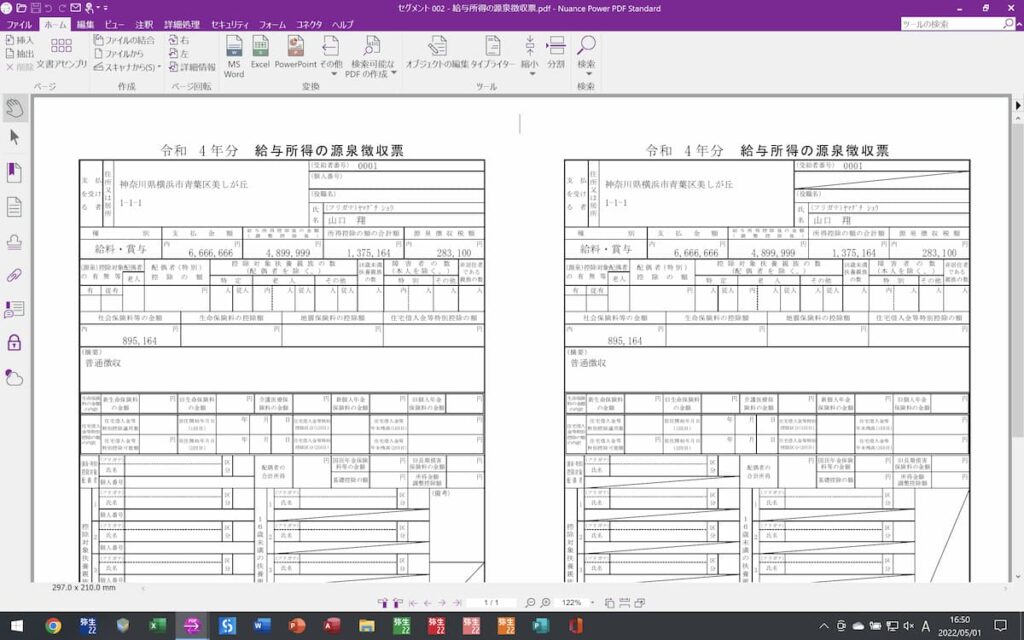
Nuanceの場合に「何を手間と感じるのか。」といえば、
「いちいち保存場所の指定をして、保存場所からファイルを開かなければならない。」ということだったりします。。。
Adobe Acrobat DCの場合
次に同じものをAdobe Acrobat DCでPDFを分割する場合。
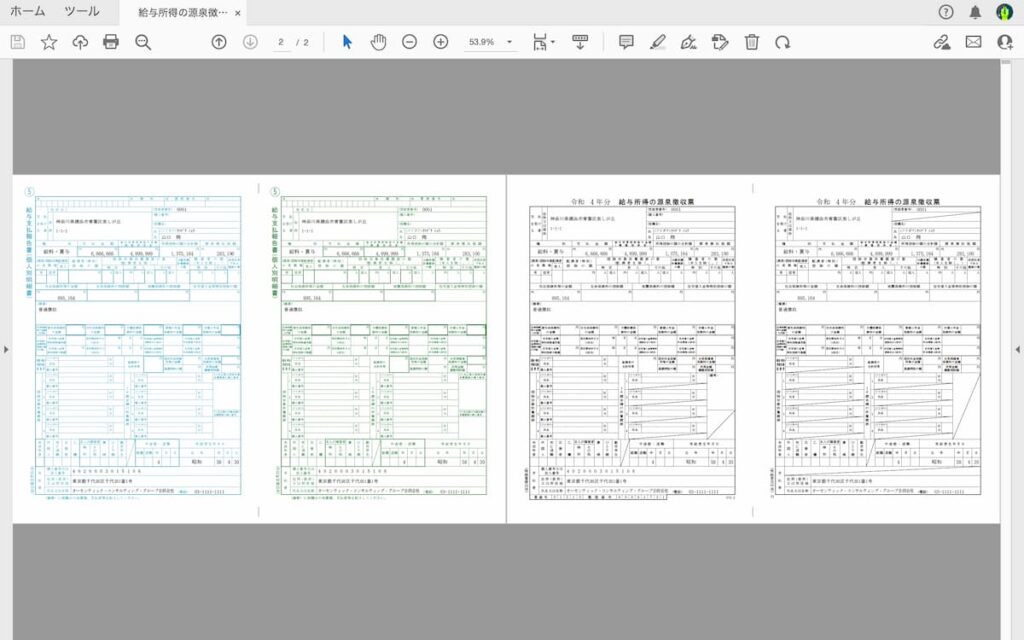
メニューバーの「表示→ツール」をクリック。
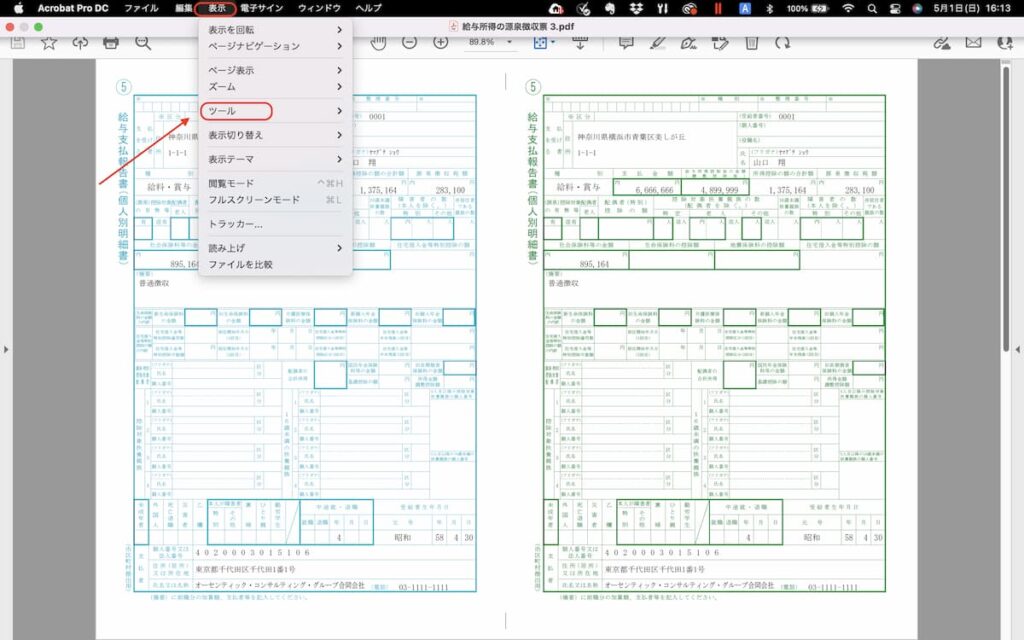
そのまま「ページを整理→開く」をクリック。
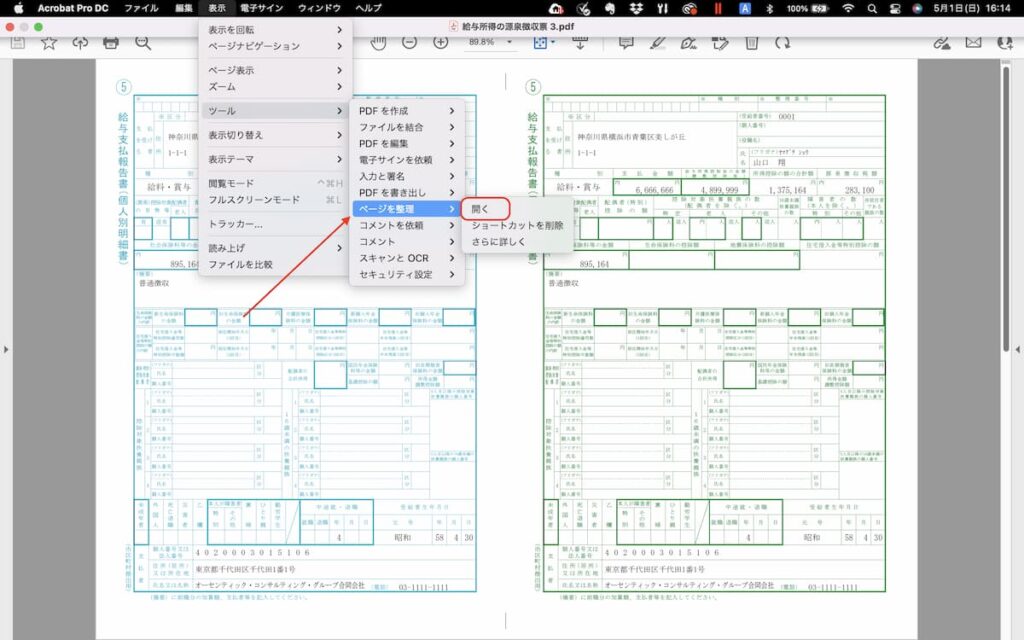
すると下の画面になるので分割したいページの1を入力。
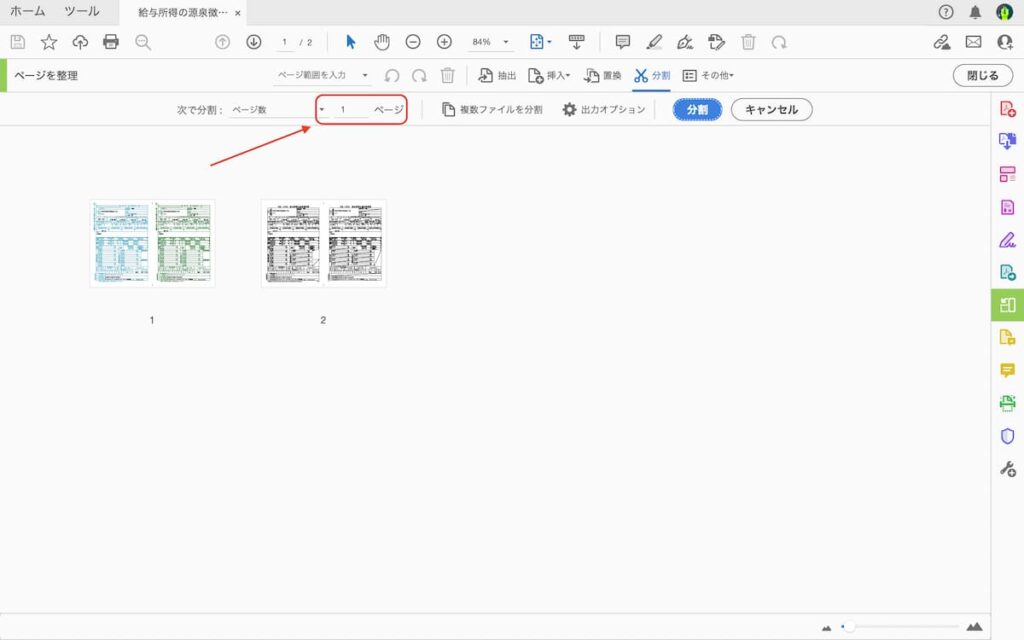
分割をクリック。
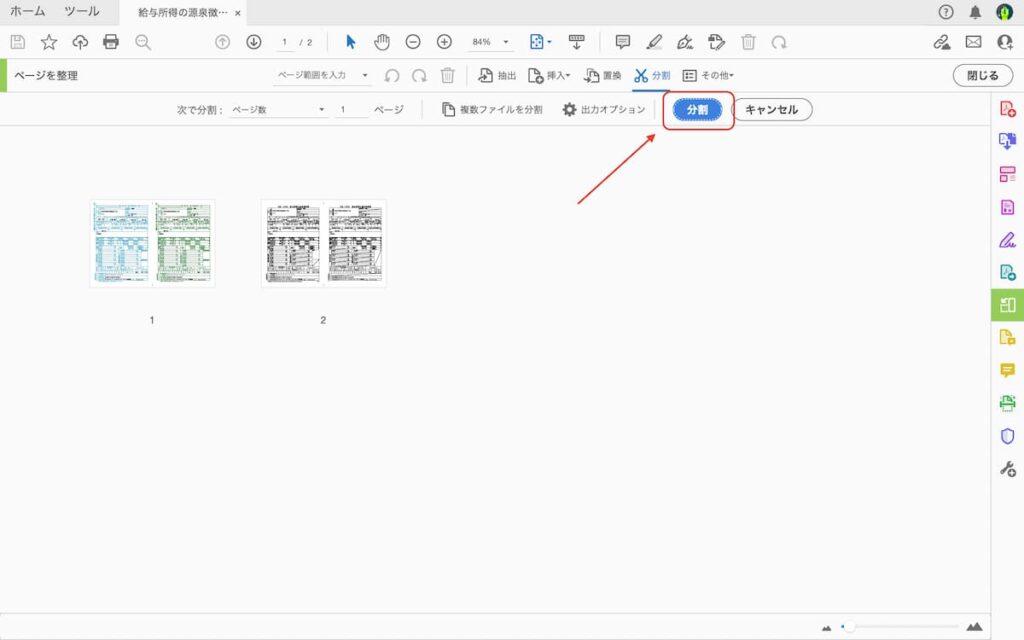
これでページが分割されました。
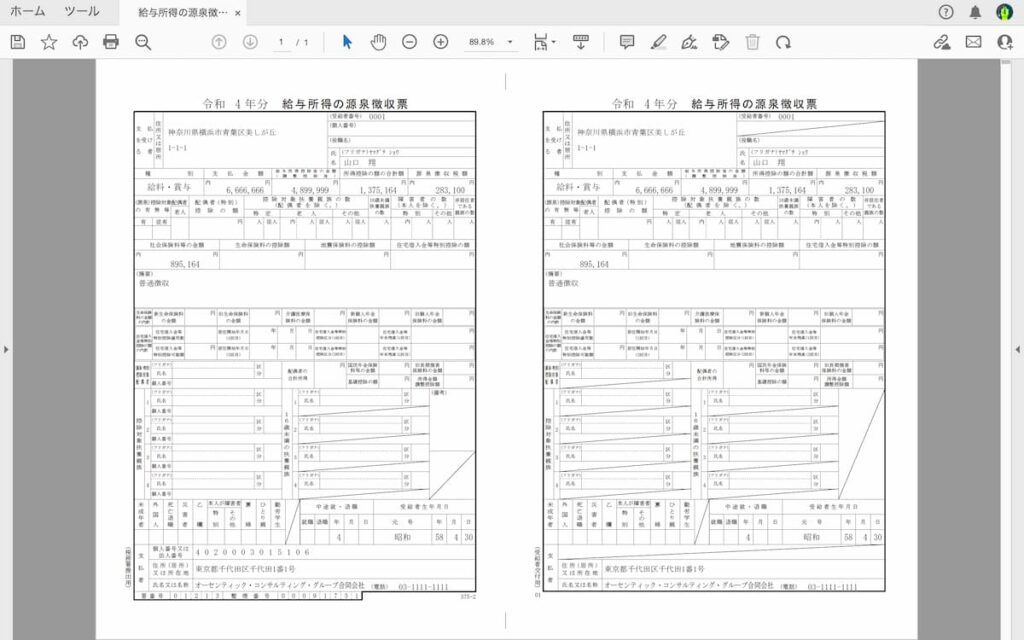
基本的にはAdobeの場合は、シームレスに分割を行えるような印象があります。
さらに今回の場合だと「1ページ目がそもそも要らない。」ので下の画面になった際に、
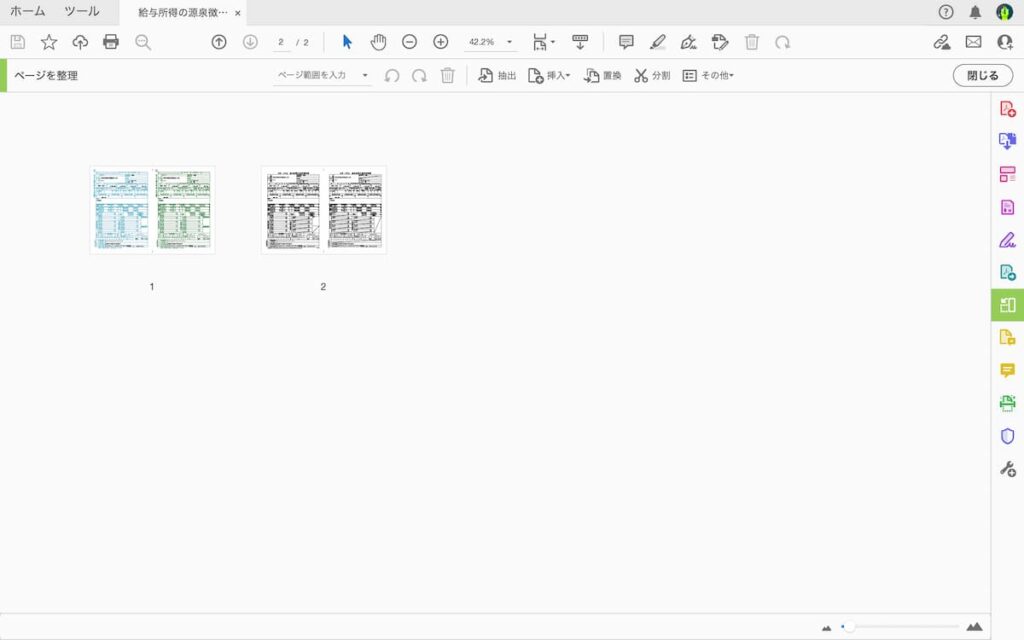
1の画像をクリックし、
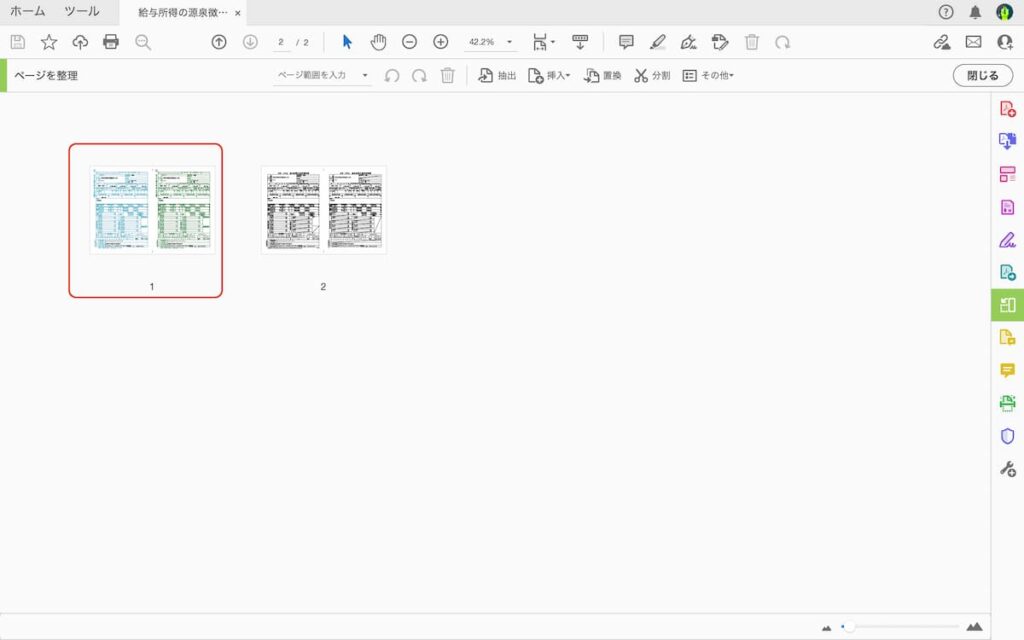
その後、ゴミ箱をクリックするだけでいいのです。
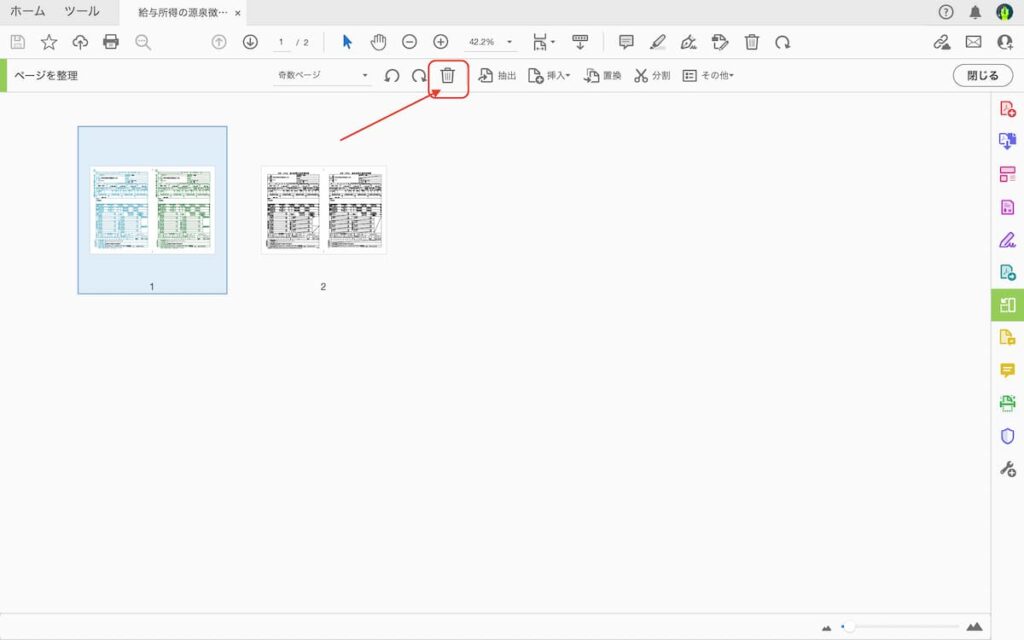
また、Adobeはわざわざ保存場所となったファイル(Nuanceの場合にはデスクトップにあるファイルを開く必要がある)を開くことなく「閉じる」をクリックすれば、
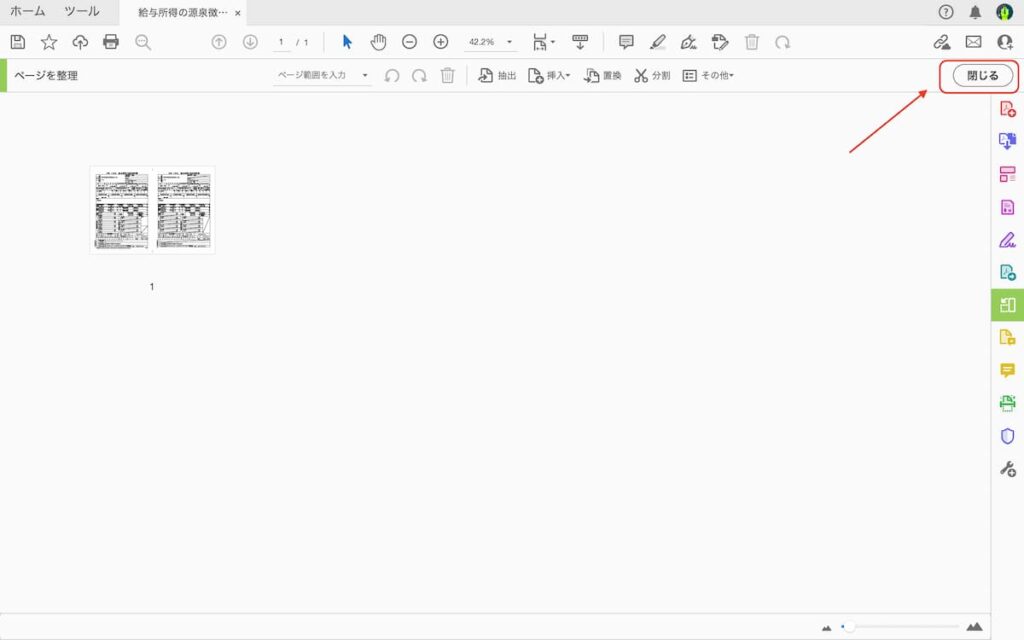
下のようにすぐに確認ができるので楽だよなぁと。
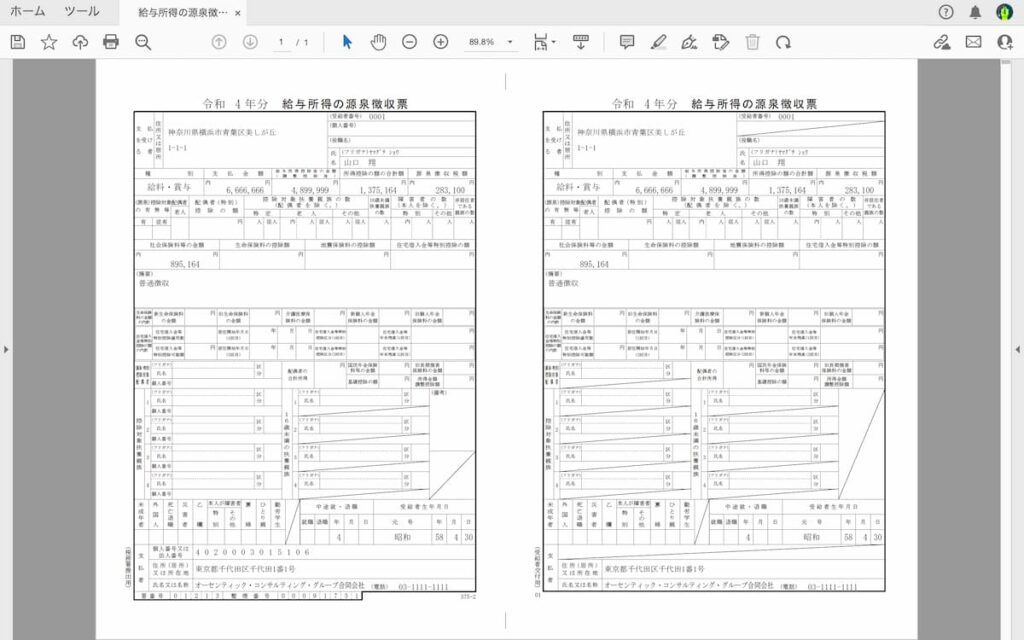
PDFの結合にしてもAdobeは「保存場所から開く。」ということをしなくていいので、「ひと手間減るよなぁ。」と感じていたりします。
なので、PDFの編集はAdobeをほぼ100%で使用しているといえます。。。
ちょっとの差でも手間がかからない方を選択しよう
PDFの編集に関しては、NuanceでもAdobeでも大きな差はないといえるかもしれません。
それでも数秒の違いというものを感じますし、PCの前にいる1秒間は通常の1秒よりも遥かに永く感じたりするものです。。。
なので、ちょっとでも差があるなら時間を使わない方を選択するようにしたほうがいいかなぁと。
- マウスを使わない
- ショートカットキーを使う
- 電話よりもメールやチャットを使う
- 紙よりもデータでやり取りをする
- データはメールではなくDropboxで共有する
- PCはラップトップを使う
- PCのデスクトップは空にしておく
- 声でできることは声で行なう
- クラウド会計も使う
- スマホよりはiPadやPCを使う
- 無料に拘らず有料のものを試す
- ひとよりもガジェットに投資をする
- 意識のベースはクラウドにおく
などというように、
「なるべく無駄な時間を使わないように効果的なものを探し続ける。」とした方が使える時間も増えていくのかもしれません。
まとめ
Nuance Power PDFを使っているひとはあまりいないかもしれませんが、他の編集でもひと手間がかかるのが残念だなぁと。
【おわりに】
Macのショートカットキーで「control+F2」を押すとメニューバーを触れるはずなのですが、ときおり反応しないことがあるのはなんでだろう。。。
【一日一新】
サンクアロマ



